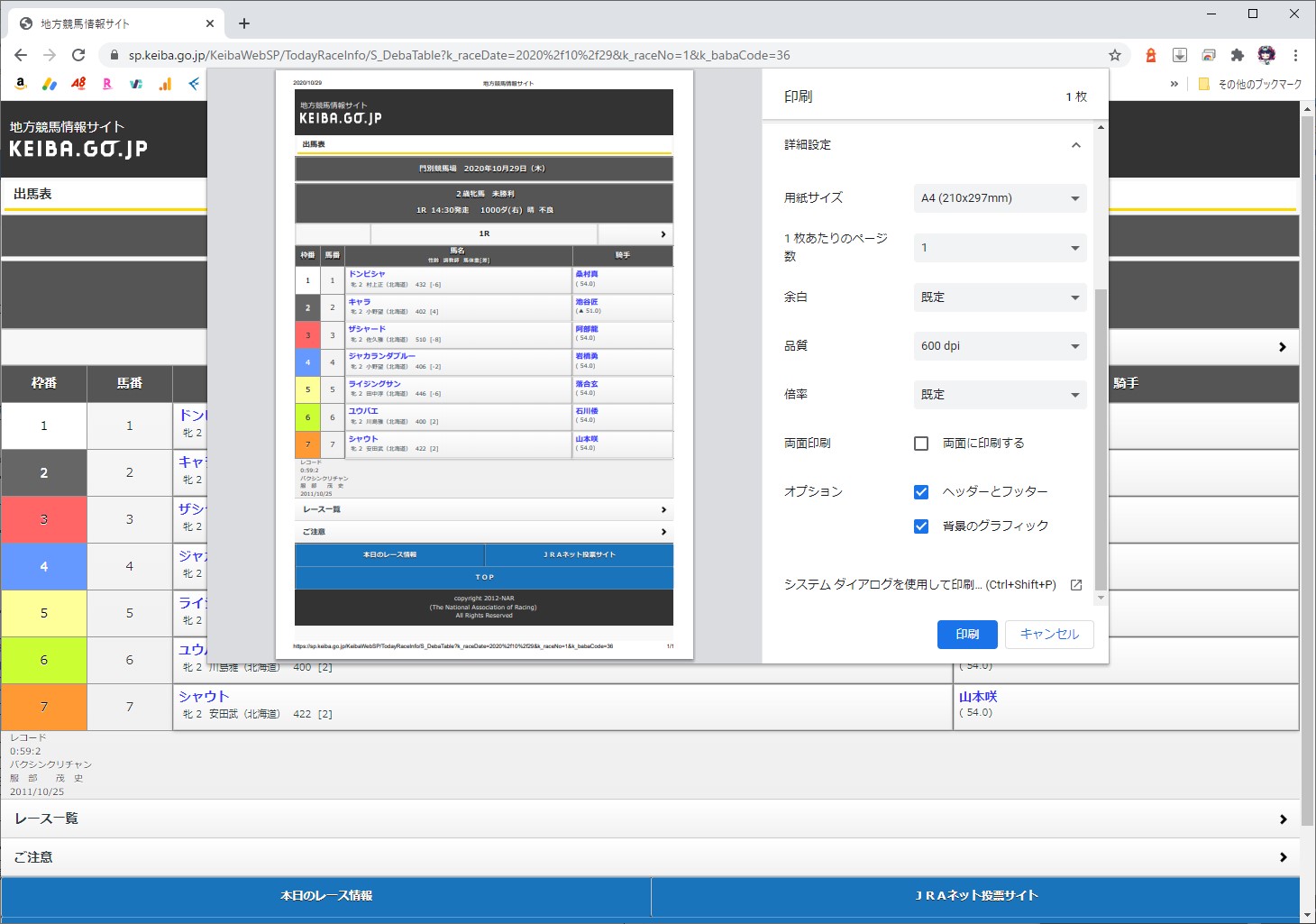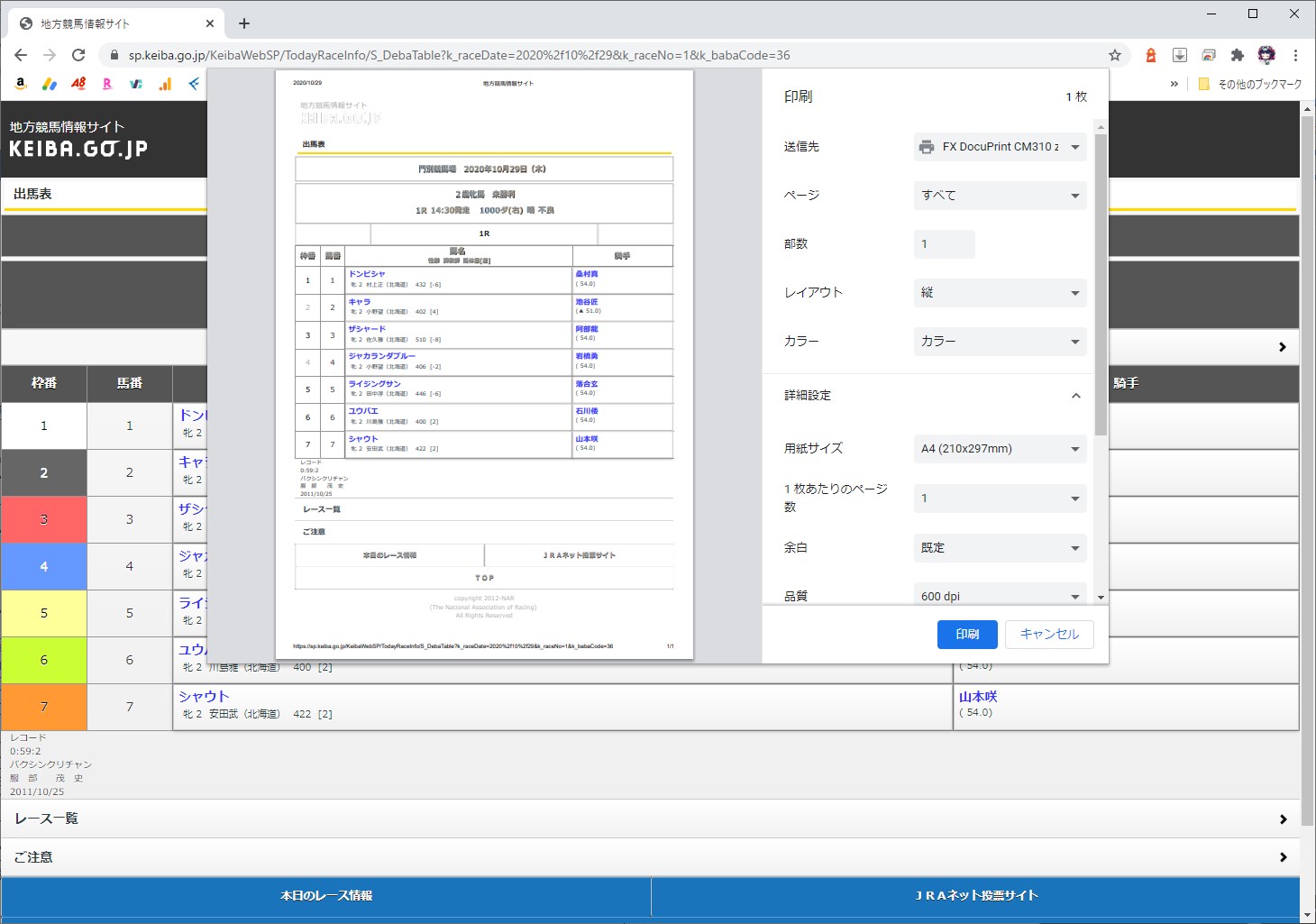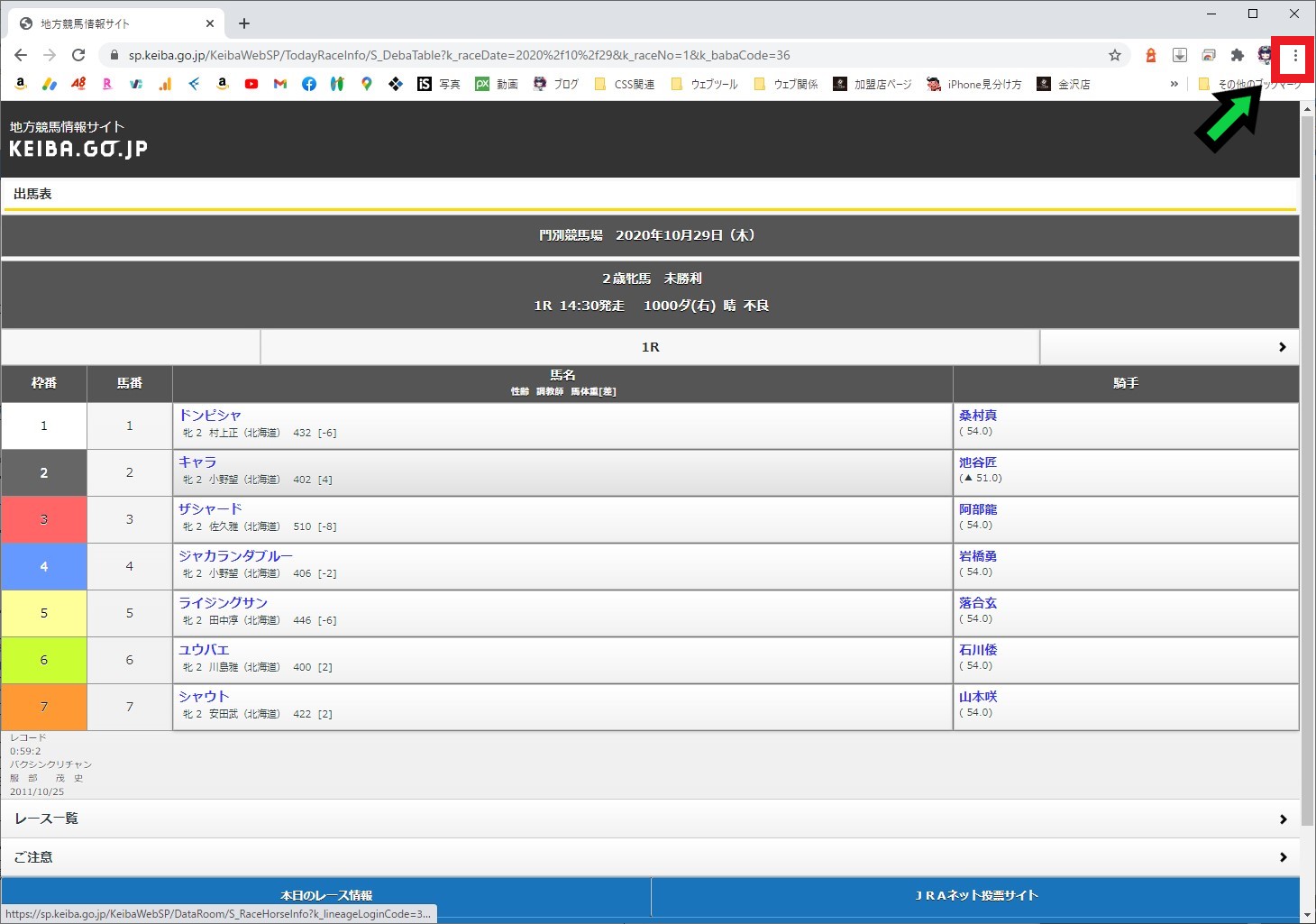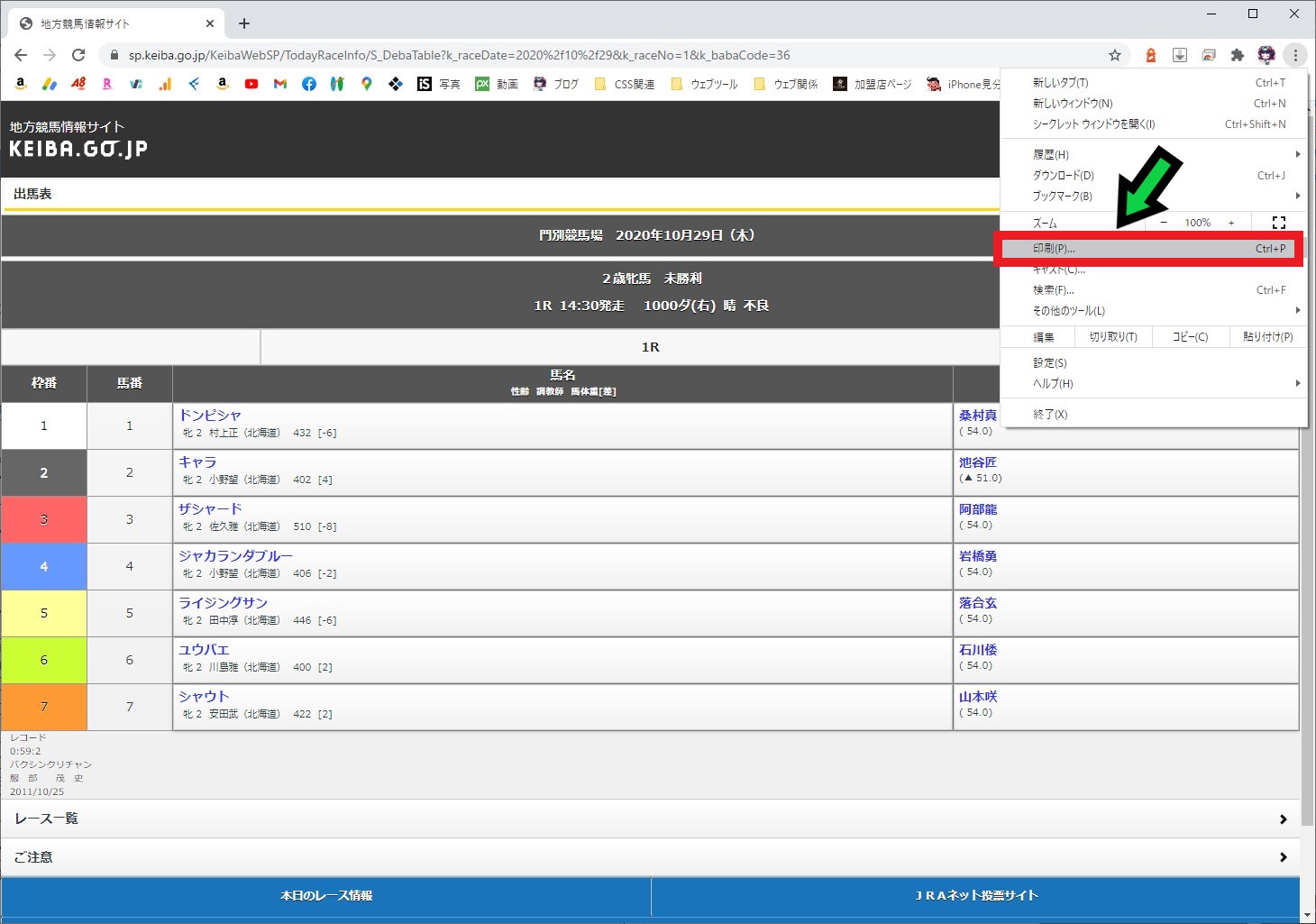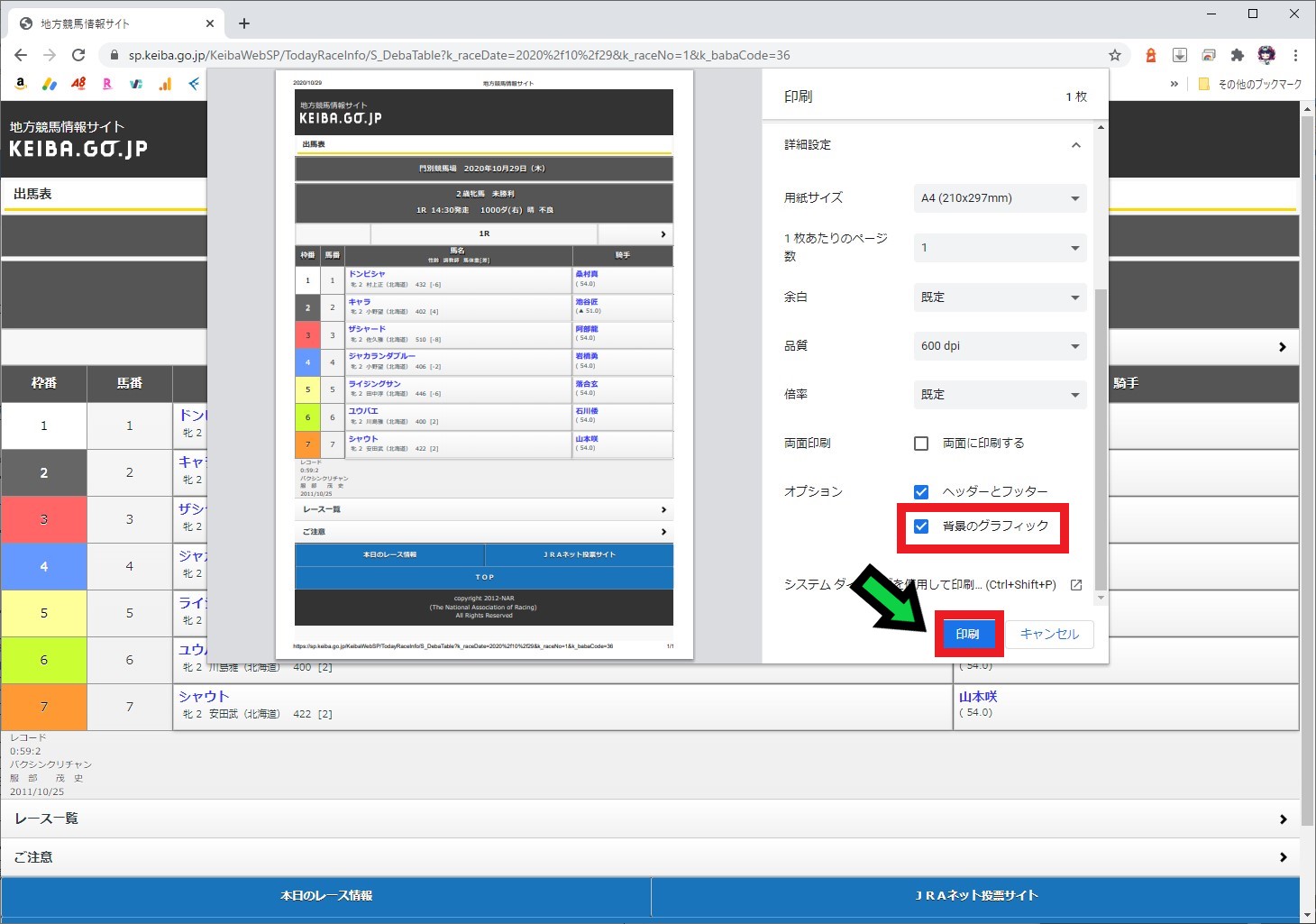作成日:2020/10/29
(更新日:2020/10/29)

こういった疑問に答えます。
本記事のテーマ
【Google Chrome】印刷する際に一部だけカラーにならない時の解決方法を解説
記事の信頼性

200社ほどの企業のパソコンサポートを担当していました。
今ではパソコン修理会社を設立して、年間500台以上のトラブル対応を行っております。
この記事から得られる事
Google Chrome(クローム)で印刷する際に一部だけカラーにならない時の解決方法を解説します。
プリンターの設定はカラーになっているのに、上手く印刷できない場合はこの方法で解決できます。
この記事を読むことで、Google Chromeでカラー印刷できるようになります。
今回はWindows10でインターネットページのカラー印刷が上手くいかない場合の対応方法を紹介します。
【正しい印刷画面】
【一部がカラーになっていない印刷画面】
この画像のように、カラー印刷がうまくできないことがあります。
設定を変えることで、次回から正しく印刷できるようにできます。
【Google Chrome】印刷する際に一部だけカラーにならない時の解決方法を解説
【前提条件】
・この方法はwindows10での手順です。
【手順】
①Google Chromeを開き、印刷したいページへ移動する
②画面右上の「・・・」をクリック→「印刷」を選択
③印刷設定の下のほうにいき、「画面のグラフィック」にチェックを入れて☑「印刷」をクリック
以上で正常に印刷されます。
次回からも設定が引き継がれますので、ご安心ください。